如何在 PowerPoint 中应用模糊效果呢?
 发布于2023-04-25 阅读(50)
发布于2023-04-25 阅读(50)
扫一扫,手机访问
如何在 PowerPoint 中模糊图像的一部分
没有官方工具可以让您在 PowerPoint 演示文稿中模糊图像的一部分。相反,您需要结合使用形状和其他功能来完成此操作。
要在 PowerPoint 中模糊图像的一部分:
- 打开您的 PowerPoint 演示文稿。
- 按插入>形状并选择一个合适的形状来覆盖您的图像。
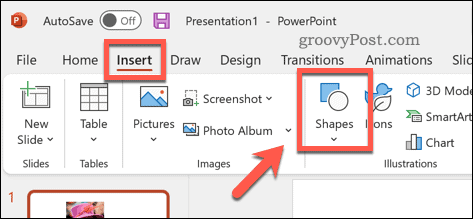
- 将图像绘制到幻灯片上并将其放置在要模糊的图像区域上。
- 如果要设计自定义形状,请按插入 > 形状,选择任意 线条选项之一,然后将自定义形状绘制到幻灯片上。
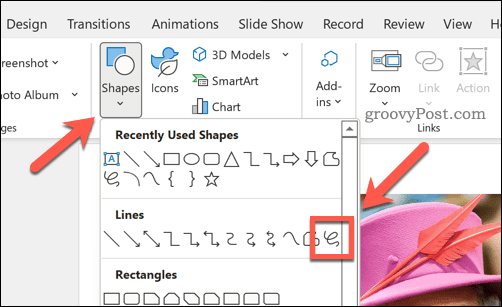
- 形状到位后,选择它。
- 在“形状格式”选项卡中,按“形状填充” 。
- 从菜单中选择吸管选项。
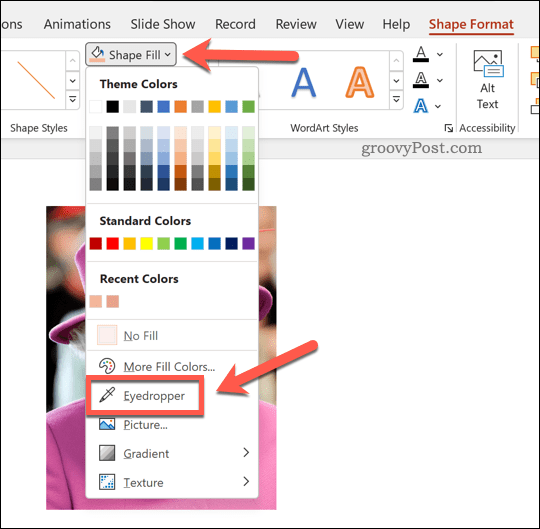
- 使用吸管从背景图像中选择一种颜色——这将使形状与之融合。
- 然后,按Shape Effects > Soft Edges并从下拉菜单中选择一种软边缘变化。
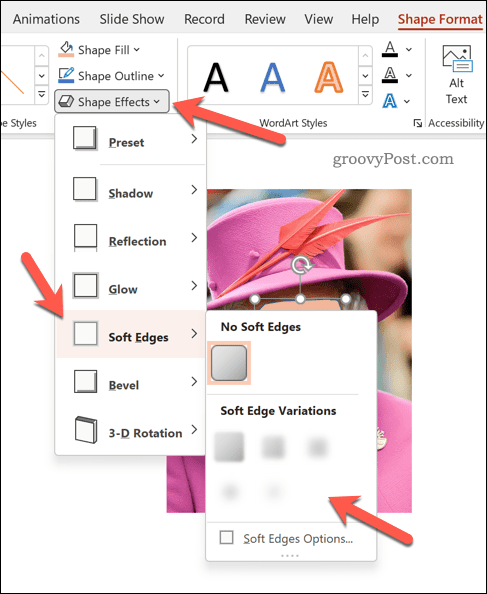
进行上述更改后,形状将覆盖并模糊图像的某个区域。如果要恢复图像,请删除形状-它后面的图像将恢复正常。
如何在 PowerPoint 中模糊整个图像
在 PowerPoint 中模糊整个图像要容易得多 - 您可以从“图片格式”菜单中执行此操作。
在 PowerPoint 中模糊整个图像:
- 打开您的 PowerPoint 演示文稿。
- 选择您的图像。
- 如果您没有自动切换,请从功能区中选择图片格式。
- 在图片格式菜单中,选择艺术效果。
- 在下拉菜单中选择模糊选项——模糊效果将出现在整个图像中。
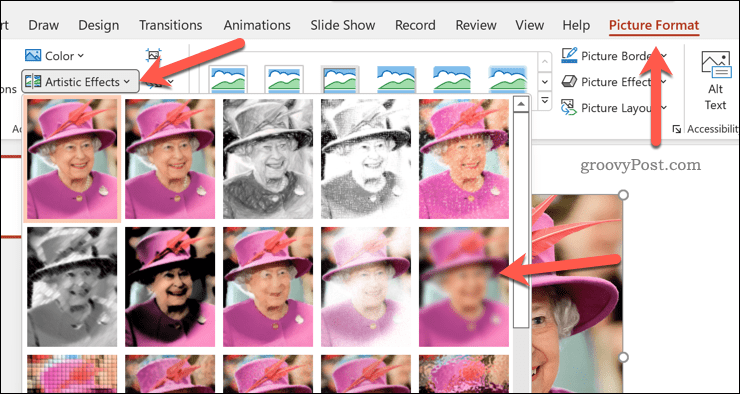
- 要增加或减少模糊效果,请按艺术效果>艺术效果选项。

- 在“设置图片格式”菜单中,增大或减小“半径”值。增加该值将增加模糊效果,而减小该值将减少它。
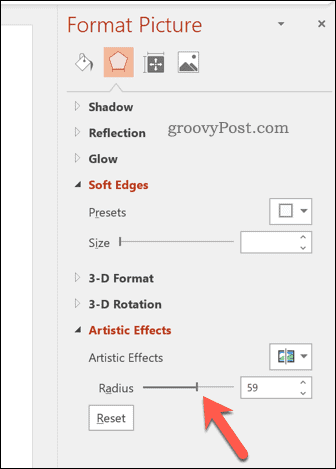
创建令人印象深刻的 PowerPoint 演示文稿
上述步骤应该可以让您在 PowerPoint 中快速模糊图像。然而,这并不是您在 PowerPoint 中可以做的唯一事情。
您可以决定在演示文稿中添加音频,以便快速轻松地进行叙述。您还可以更改幻灯片大小或考虑使用幻灯片过渡来创建更独特的演示文稿。
本文转载于:https://www.yundongfang.com/Yun167574.html 如有侵犯,请联系admin@zhengruan.com删除
产品推荐
-

售后无忧
立即购买>- DAEMON Tools Lite 10【序列号终身授权 + 中文版 + Win】
-
¥150.00
office旗舰店
-

售后无忧
立即购买>- DAEMON Tools Ultra 5【序列号终身授权 + 中文版 + Win】
-
¥198.00
office旗舰店
-

售后无忧
立即购买>- DAEMON Tools Pro 8【序列号终身授权 + 中文版 + Win】
-
¥189.00
office旗舰店
-

售后无忧
立即购买>- CorelDRAW X8 简体中文【标准版 + Win】
-
¥1788.00
office旗舰店
-
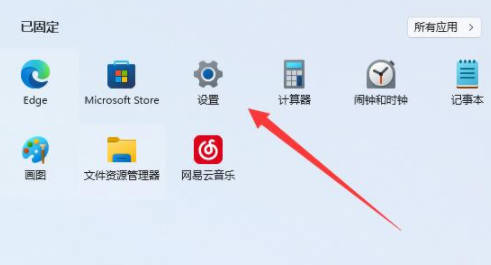 正版软件
正版软件
- 如何在Windows 11中调整屏幕刷新率
- win11怎么设置刷新率?电脑刷新率越高,显示内容的流畅度就越高,所以当我们觉得屏幕有些卡顿可以尝试调高刷新率试试看,那么win11电脑显示器刷新率在哪里设置呢。下面是小编提供的具体方法。1、点击下方任务栏中的开始,选择菜单选项中的"设置"打开。在打开的界面中点击"屏幕"选项。2、然后点击"相关设置"下方的"高级显示器设置"。最后找到下方的"选择刷新率"就可以进行设置了。
- 14分钟前 刷新率 win11 0
-
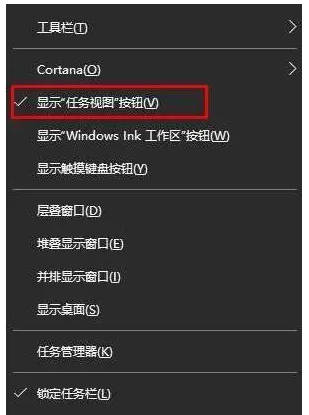 正版软件
正版软件
- 取消Win10任务视图指南
- win10系统更新完之后,新增加了任务视图功能,这也就是win10系统的新特色了,不过有很多用户都不需要这个功能,想要取消任务视图,今天为大家带来win10任务视图的取消方法。右击任务栏取消掉任务视图的按钮在任务栏中的空白处单机右键,能够看到显示“任务视图”按钮的选项,需要把选项当中的勾选去掉就可以关闭“任务视图”的图标。总结:以上就是win10任务视图的取消步骤。
- 29分钟前 0
-
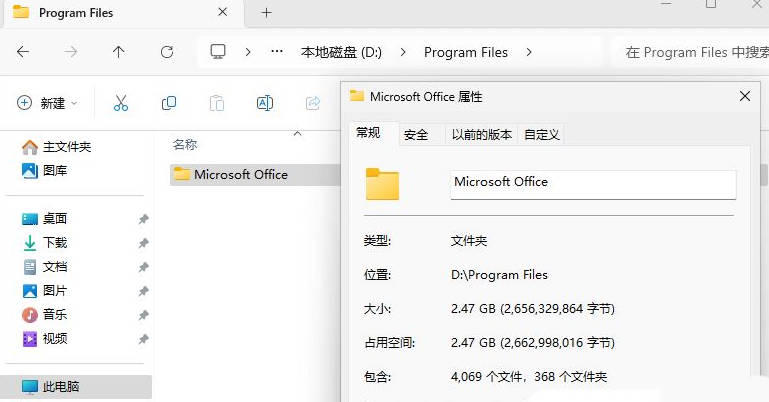 正版软件
正版软件
- Win11如何快速将C盘中的Office移动到D盘
- 经常使用office,默认发在c盘很占空间,想要将win11系统中的office文件全部移动到d盘,该怎么操作呢?下面我们就来看看详细的教程。1、在D盘新建一个文件夹【ProgramFiles】,然后按【Shift】键不放,点【重启】电脑进入安全模式。在安全模式(正常模式下,一些软件无法完全关闭,无法完成转移,只有进入安全模式或PE系统),进【C:\ProgramFiles\】目录,把【MicrosoftOffice】文件夹剪切,然后粘贴到【D:\ProgramFiles\】目录;2、移动完成后,以管理员
- 39分钟前 c盘 Office 0
-
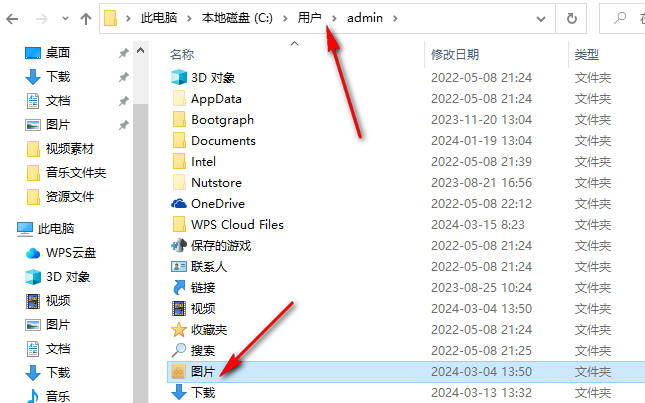 正版软件
正版软件
- 如何将Win10用户文件夹迁移到D盘的指南
- win10怎么将用户文件夹转移到d盘?用户文件夹中包含的有文档、图片以及视频等文件夹,要是可以自定义选择自己想要进行移动的文件夹进行移动设置就好了,下面一起来看看操作方法吧。1.首先,我们需要打开自己需要进行移动的用户文件夹,将其中需要进行移动的文件进行找到。2.比如我们需要移动用户文件夹中的【图片】文件夹,将其选中之后进行右键点击,选择其中的【属性】选项进入。3.这时,我们在打开的页面中,需要将【位置】选项进行点击,即可查看到当前图片文件夹的存放位置。4.我们需要将该页面上的【移动】选项进行点击。5.随
- 54分钟前 0
-
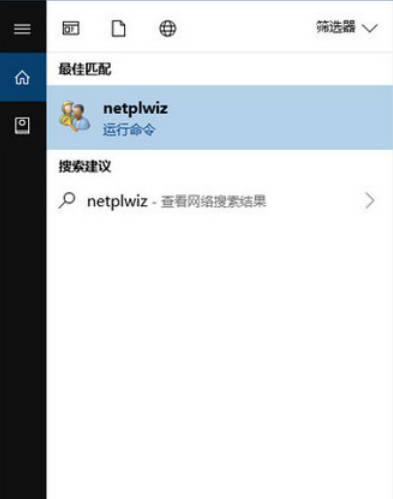 正版软件
正版软件
- 如何在Win10中关闭开机密码
- Win10开机密码怎么取消,每次win10开机都要输入密码都十分麻烦。下面就详细介绍Win10取消开机密码的方法。1、首先点击Win10桌面左下角的搜索图标,进入Cortana搜索页面,在底部搜索框中键入netplwiz命令:2、之后会搜索出netplwiz控制账户入口,我们点击最顶部如图所示的“netplwiz”,进入Win10账户设置。3、进入Win10用户账户窗口后,我们将【要使用本计算机,用户必须输入用户名和密码】前面的勾去掉,然后点击底部的“确定”
- 1小时前 14:49 win10 取消密码 0
最新发布
-
 1
1
- KeyShot支持的文件格式一览
- 1803天前
-
 2
2
- 优动漫PAINT试用版和完整版区别介绍
- 1843天前
-
 3
3
- CDR高版本转换为低版本
- 1988天前
-
 4
4
- 优动漫导入ps图层的方法教程
- 1842天前
-
 5
5
- ZBrush雕刻衣服以及调整方法教程
- 1838天前
-
 6
6
- 修改Xshell默认存储路径的方法教程
- 1854天前
-
 7
7
- Overture设置一个音轨两个声部的操作教程
- 1832天前
-
 8
8
- CorelDRAW添加移动和关闭调色板操作方法
- 1881天前
-
 9
9
- PhotoZoom Pro功能和系统要求简介
- 2008天前
相关推荐
热门关注
-

- Xshell 6 简体中文
- ¥899.00-¥1149.00
-

- DaVinci Resolve Studio 16 简体中文
- ¥2550.00-¥2550.00
-

- Camtasia 2019 简体中文
- ¥689.00-¥689.00
-

- Luminar 3 简体中文
- ¥288.00-¥288.00
-

- Apowersoft 录屏王 简体中文
- ¥129.00-¥339.00